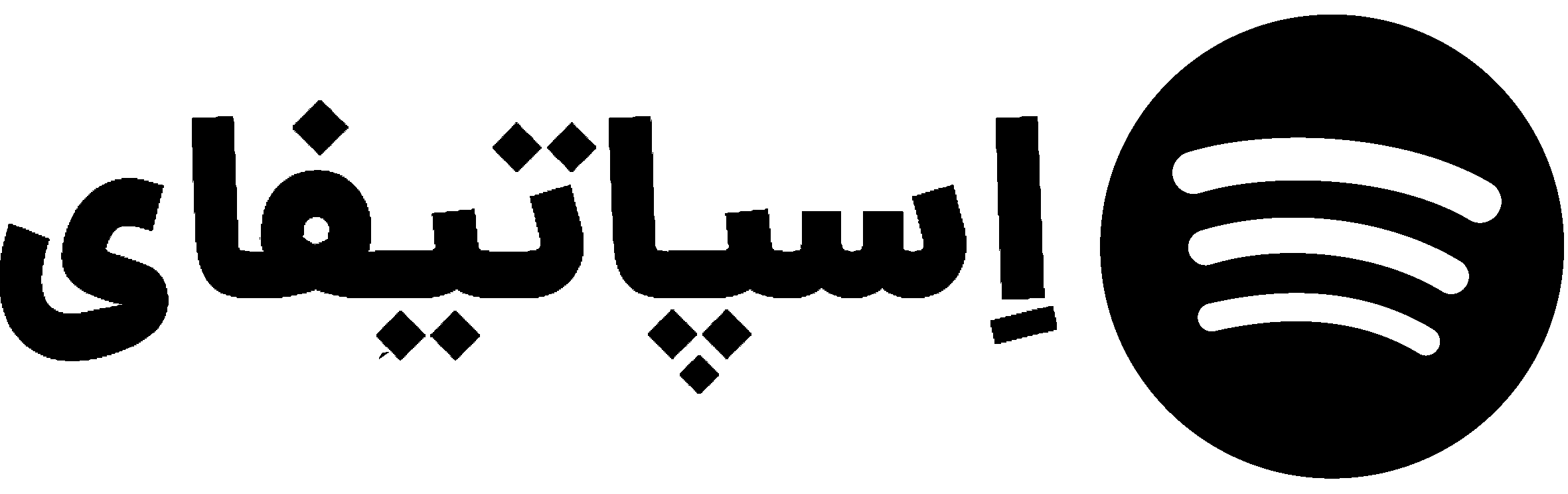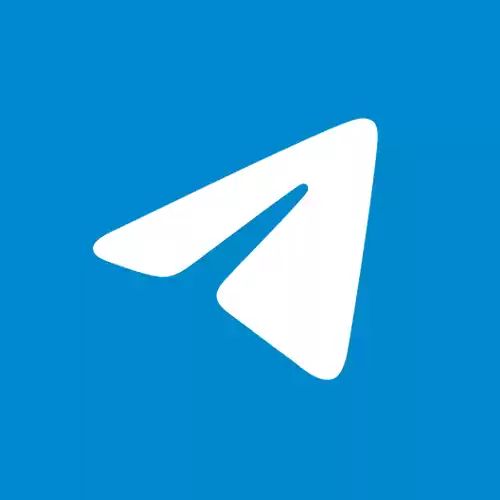هنگامی که شروع به اضافه کردن آهنگ به پلی لیست اسپاتیفای می کنید، تغییر تصویر پلی لیست اسپاتیفای سوال بسیاری از شما مخاطبان است. تصویر جلد به طور خودکار از ترکیبی از کاورهای مختلف آهنگ تشکیل می شود. همه کسانی که پلی لیست شما را می بینند یا دنبال می کنند، جلدی را که شما پلی لیست خود را ارائه می دهید، می بینند. اگر این ظاهر عمومی با سلیقه شما مطابقت ندارد، ممکن است بخواهید بدانید که چگونه یک تصویر پلی لیست اسپاتیفای را که به عنوان تصویر جلد نیز شناخته می شود، تغییر دهید.
نحوه تغییر تصویر پلی لیست اسپاتیفای (اندروید و ای او اس)
تغییر تصویر پلی لیست خود در دستگاه های تلفن همراه اندروید و ای او اس بسیار ساده است. در واقع، این فرآیند بی شباهت به تغییر تصویر پروفایل اکانت اسپاتیفای شما نیست.
به پلی لیست مورد نظر خود بروید و دکمه ⠇ را فشار دهید. این معمولاً در سمت راست دکمه پلی لیست مشترک یافت می شود.
از منوی بعدی، روی ادیت پلی لیست ضربه بزنید.
دکمه تغییر تصویر را در زیر تصویر پلی لیست فعلی فشار دهید.
یک تصویر پلی لیست جدید را از دستگاه خود انتخاب کنید.
نسخه پریمیوم اسپاتیفای را داشته باشید : خرید اسپاتیفای
نحوه تغییر تصویر پلی لیست اسپاتیفای (دسکتاب و وب)
تغییر تصویر جلد پلی لیست خود در برنامه دسکتاپ و پخش کننده وب یکسان عمل می کند.
به پلی لیست مورد نظر خود بروید. این معمولاً در سمت چپ رابط زیر ایجاد پلی لیست و آهنگهای پسندیده نشان داده میشود.
ماوس خود را روی تصویر جلد قرار دهید تا گزینه چوز فوتوز ظاهر شود. انتخاب عکس را انتخاب کنید.
تصویری را که میخواهید برای تصویر جلد پلی لیست استفاده کنید پیدا کنید و آن را انتخاب کنید.
تصویری که انتخاب میکنید باید حداقل 300×300 پیکسل و اندازه آن کمتر از 4 مگابایت باشد.